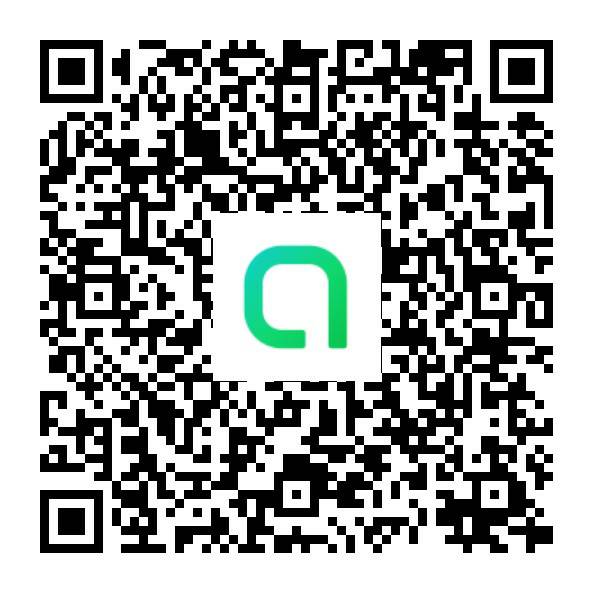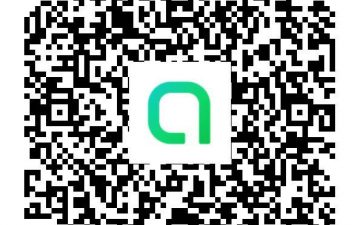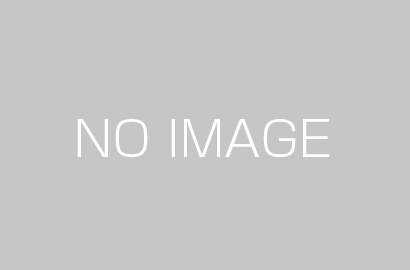*上の非常に美しい写真と本文は、ほぼ関係がありません。
今回ご紹介するボイスレコーダー機能、たぶんこれ知ってる人、あまりいないのではないでしょうか?!
いや、知ってるけど使ったことない、という方も多いと思います。
そうです、タイムピックスにはボイスレコーダーがついているんです。
しかも、計測タイム一本ごとに残せます。
そんな機能、いつ使うのか?!
スキーテストの時に使えます!
アドバイスを残しておけます!
文句も残しておけます!w
あ、最後のは辞めといてくださいね。。。
残せる時間は無制限!長いコメントも受け入れてくれます。そして、何個でも残せます。
もちろん、まずいこと言っちゃった、という時もすぐ削除できますwww
これからの季節、来季モデルのスキーテストを試乗する機会が多くなることと思います。
そんな時には非常に役に立つと思います!
テストスキーで一本滑ったら、スマホを持ってリフトに乗ります。
そしてリフトに乗りながら自分のタイムのところにボイスメモを残し進めていけば、時間を節約しながら多くのスキーをテストできるかと思いますし、テストが終わった後、それぞれのスキーがどんな印象だったか、テストした直後の生々しい感覚を話したコメントが聞ける訳であります。
是非活用して頂きたい機能の一つです。
(*注:最初にタイムピックスで計測しているチームのアカウントに、自分が入っておく必要があります)
しかし、タイムピックスを使ってタイム計測しないとこの機能は使えないんです。
もし、これからタイム計測有りで試乗会をする際、タイムピックスを使って試乗会してみたい!という場合は是非ご一報ください。
では、簡単ではありますが使い方を説明いたします。
タイム計測画面で、計測したタイムのところを一度タップしてみてください。
そうすると、タイムの下側が広がりますよね?

すると右側のほうに![]() ←こんな奴がいると思います。
←こんな奴がいると思います。
普段は隠れているため、ここぞとばかりに「録音しろ!」と圧を掛けているワケではないのですが、そいつを押してやってください。
すると、、、
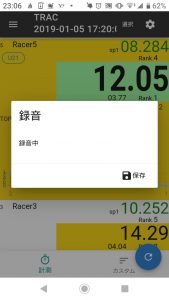
「録音」と「録音中」と書かれたポップアップが出現します。
ここで注意点ですが、このポップアップが出た瞬間から録音が開始されていますので、へたなこと言わないようご注意ください。
コメントなり、アドバイスなり、文句なり言い終わりましたら、ポップアップ右下にある
「💾保存」
をタップします。
すると、ポップアップは消え、代わりに、↓の画像のように、タイム左側にまた見慣れない黒い影が登場します。
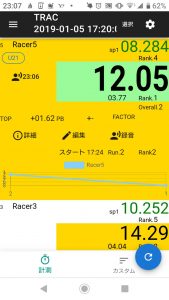
今度はなにやら数字を叫んでいるかのようですが、録音した時の時刻を叫んでいるだけですので、ご安心を。
録音したコメントを再生したい時、時間を叫んでいる彼を押します。
すると、↓のようにポップアップが出現します。
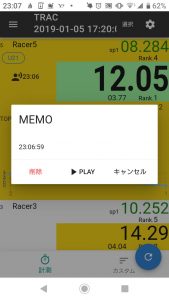
「再生」を押すと、どこからか聞いたこともないような美声が聞こえてくることでしょう。
*注:さっきは「録音」と漢字だったところが急に
「MEMO」
と英語になることについては、是非ともスルーしていただけますようお願い申し上げますm(__)m
気になるからどっちかにしろ、というお声が多数あった場合は、もしかしたらどちらかに統一するかもしれません。。。
ヤバいコメント残しちゃった時は、同じく「時刻を叫んでいる彼」を押し、「削除」を押してください。
そうしますと、機械があなたの想いを忖度し、コメントを闇に葬り去ってくれます。

お時間ある時に、是非試してみてください。
TiMEPiCKSS【LINEオープンチャット】開設!
(現在TiMEPiCKSSユーザーじゃない方の参加もお待ちしております!)
こんな使い方はできないのか?
こういう風にできたらいいのに、等々ご意見お待ちしております!